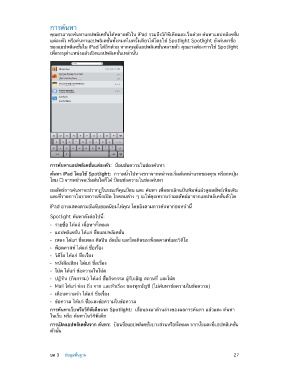Page 27 - คู่มือผู้ใช้ iPad
P. 27
การค้นหา
คุณสามารถค้นหาแอปพลิเคชั่นได้หลายตัวใน iPad รวมถึงวิกิพีเดียและเว็บด้วย ค้นหาแอปพลิเคชั่น
แต่ละตัว หรือค้นหาแอปพลิเคชั่นทั้งหมดในครั้งเดียวได้โดยใช้ Spotlight Spotlight ยังค้นหาชื่อ
ของแอปพลิเคชั่นใน iPad ได้อีกด้วย หากคุณมีแอปพลิเคชั่นหลายตัว คุณอาจต้องการใช้ Spotlight
เพื่อระบุตำาแหน่งแล้วเปิดแอปพลิเคชั่นเหล่านั้น
ก�รค้นห�แอปพลิเคชั่นแต่ละตัว: ป้อนข้อความในช่องค้นหา
ค้นห� iPad โดยใช้ Spotlight: กวาดนิ้วไปทางขวาจากหน้าจอเริ่มต้นหน้าแรกของคุณ หรือกดปุ่ม
โฮม จากหน้าจอเริ่มต้นใดก็ได้ ป้อนข้อความในช่องค้นหา
ผลลัพธ์การค้นหาจะปรากฏในขณะที่คุณป้อน แตะ ค้นหา เพื่อยกเลิกแป้นพิมพ์แล้วดูผลลัพธ์เพิ่มเติม
แตะที่รายการในรายการเพื่อเปิด ไอคอนต่าง ๆ จะให้คุณทราบว่าผลลัพธ์มาจากแอปพลิเคชั่นตัวใด
iPad อาจแสดงตามอันดับยอดนิยมให้คุณ โดยอิงตามการค้นหาก่อนหน้านี้
Spotlight ค้นหาดังต่อไปนี้:
• รายชื่อ ได้แก่ เนื้อหาทั้งหมด
• แอปพลิเคชั่น ได้แก่ ชื่อแอปพลิเคชั่น
• เพลง ได้แก่ ชื่อเพลง ศิลปิน อัลบั้ม และไตเติลของพ็อดคาสท์และวิดีโอ
• พ็อดคาสท์ ได้แก่ ชื่อเรื่อง
• วิดีโอ ได้แก่ ชื่อเรื่อง
• หนังสือเสียง ได้แก่ ชื่อเรื่อง
• โน้ต ได้แก่ ข้อความในโน้ต
• ปฏิทิน (กิจกรรม) ได้แก่ ชื่อกิจกรรม ผู้รับเชิญ สถานที่ และโน้ต
• Mail ได้แก่ ช่อง ถึง จาก และหัวเรื่อง ของทุกบัญชี (ไม่ค้นหาข้อความในข้อความ)
• เตือนความจำา ได้แก่ ชื่อเรื่อง
• ข้อความ ได้แก่ ชื่อและข้อความในข้อความ
ก�รค้นห�เว็บหรือวิกิพีเดียจ�ก Spotlight: เลื่อนลงมาด้านล่างของผลการค้นหา แล้วแตะ ค้นหา
ในเว็บ หรือ ค้นหาในวิกิพีเดีย
ก�รเปิดแอปพลิเคชั่นจ�ก ค้นห�: ป้อนชื่อแอปพลิเคชั่นบางส่วนหรือทั้งหมด จากนั้นแตะที่แอปพลิเคชั่น
ตัวนั้น
บท 3 ข้อมูลพื้นฐาน 27